Ma è possibile configurare la casella di posta su Outlook per avere tutto a portata di mano? Ogni volta accade sempre la stessa cosa, ovvero siamo obbligati ad accedere al browser collegandoci al sito ufficiale per leggere e inviare la posta elettronica.
L'offerta del giorno
- TAZZA DIVERTENTE: Tazza Regalo divertente uomo donna compleanno beer frasi divertenti ironiche
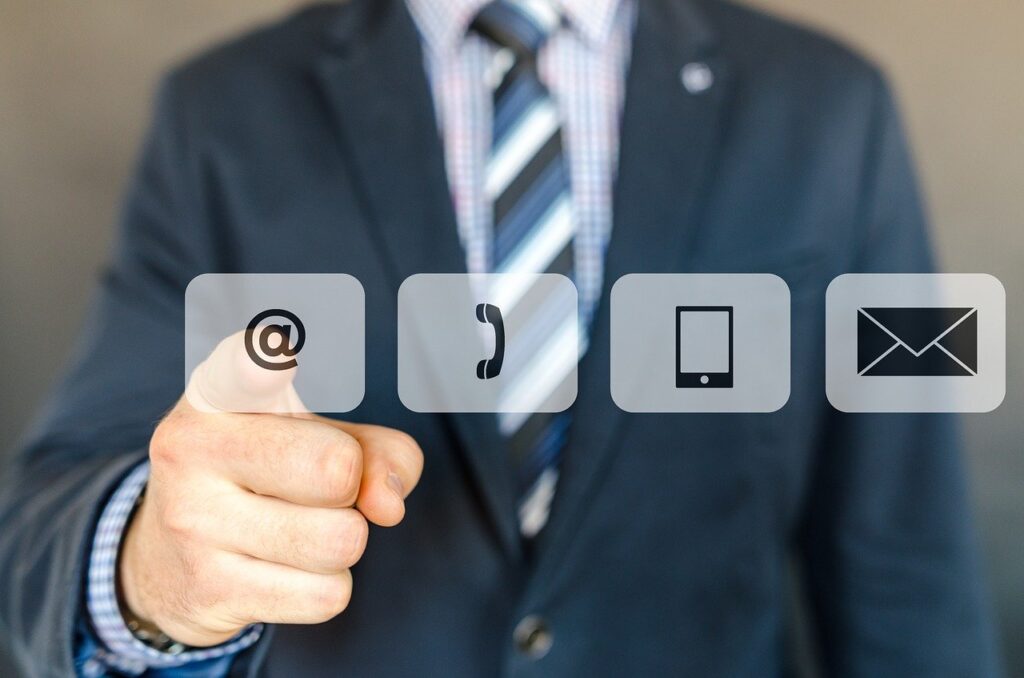
Eppure sul nostro desktop del Personal Computer c’è una icona che potrebbe fare al caso nostro di Outlook che consente di ricevere e inviare tutta la posta elettronica dagli account in uso. Il fatto è che non ricordiamo assolutamente la procedura in essere per svolgere questa configurazione al meglio senza perdere tempo ogni volta che dobbiamo leggere e inviare una mail.
L'offerta del giorno
- coloringbooks, funny (Autore)
Ma nel momento in cui abbiamo proprio bisogno di farlo allora è bene imparare quali sono tutti i passaggi per svolgere la configurazione al meglio e velocemente, senza perdite di tempo. Non vogliamo chiedere aiuto a nessuno quindi facciamo in autonomia seguendo questi facili passi.
L'offerta del giorno
- Può essere incollato su qualsiasi superficie liscia, asciutta e non strutturata: pareti, finestre, piastrelle, mobili, specchi, persino i frigoriferi.
Configurazione Outlook su Personal Computer
Come anticipato Outlook è uno dei programmi più utilizzati e più importanti – nonché facili da utilizzare – per la gestione delle mail a disposizione per Windows oppure macOS supportando tutti i provider principali di posta elettronica con una configurazione automatica in pochissimi passi.
Per la configurazione su Windows, basterà avviare il software Microsoft e poi immettere l’indirizzo mail che dobbiamo configurare facendo clic con il punsante CONNETTI tentando così una configurazione automatica. Di solito se usiamo uno dei provider famosi allora sarà molto facile che il processo si avvi in automatico.
L'offerta del giorno
- Miranda, Lin-Manuel (Autore)
Per chi preferisce invece la configurazione manuale si dovrà andare sulla schermata di Outlook inserendo il nostro indirizzo mail nel campo e poi spuntare la voce CONSENTI LA CONFIGURAZIONE MANUALE DELL’ACCOUNT seguito da Connetti. Poi si passa alla schermata successiva per selezionare i protocolli POP e IMAP che sono a disposizione in merito alle nostre esigenze.
Subito dopo basterà inserire i dati nei campi del Server e della Porta che sono relativi alle voci Posta in Arrivo e Posta in Uscita utilizzando o meno il metodo di cittografia con il pulsante Avanti.
Ora non dobbiamo fare altro che inserire la password con la quale ci connettiamo alla mail dal browser e poi Connetti. Attendiamo un attimo che la procedura di connessione sia andata a buon fine e poi terminiamo la configurazione cliccando su Fatto.
Configurazione Outlook Mac
Sul Mac la configurazione è similare infatti se Outlook è già in uso basterà aggiungere un account con Aggiungi Indirizzo. Anche in questo caso con i maggiori provider di posta elettronica avviene tutto in automatico con una associazione che, se risulta essere corretta, porterà alla configurazione della stessa in pochi secondi.
Al contrario andiamo su Provider, scelta tra quelli di interesse con opzione di IMAP e POP per procedere alla configurazione manuale. Poi andare nel menu a tendina selezionare TIPO e immettere indirizzo mail e password che sono associati al nostro account. Proseguiamo nella configurazione e scriviamo tutti i dati che vengono richiesti come Password – Server posta in arrivo/posta in uscita con Porte e Fatto alla fine per confermare l’avvenuta creazione della mail su Outlook.



